はじめに
Windows10からWindows11へのアップグレードの場合と違い、アップグレードしてから10日以上経過した場合は、クリーンインストールが必要となります。
クリーンインストールになるため、必要なデータは事前にバックアップしておきます。
Windows10のダウンロード
Windows10のインストールメディアを作成する
クリーンインストールするためにインストールメディアを作成します。
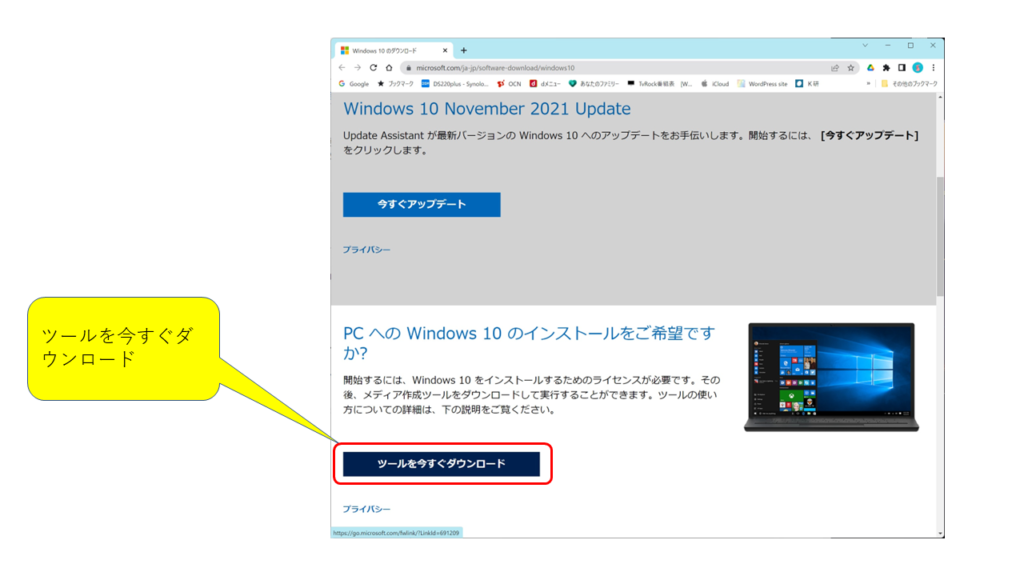
ライセンス条項に同意
ライセンス条項に同意します。
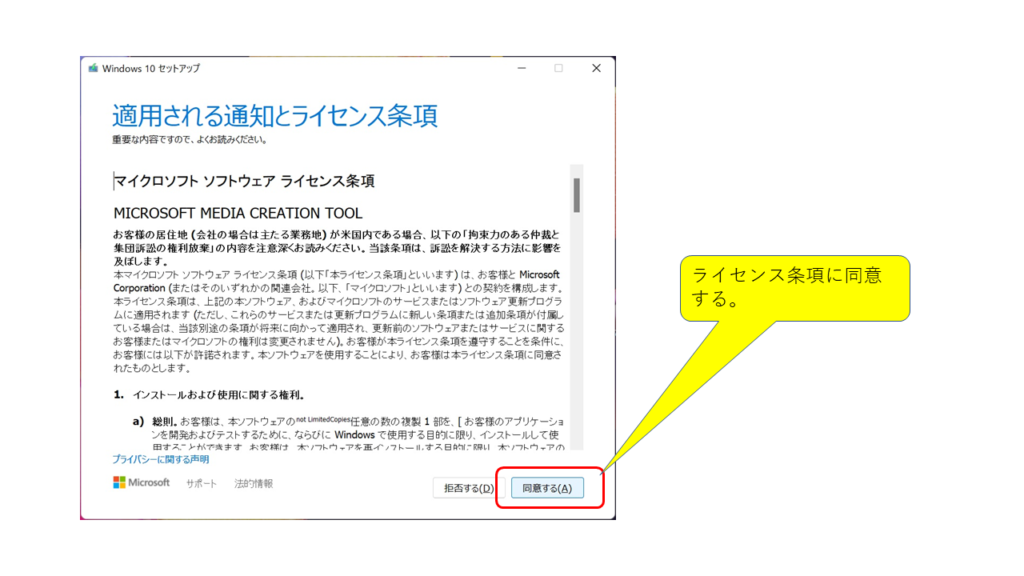
別のPCのインストールメディアを作成する。
インストールメディアを作成してクリーンインストールします。
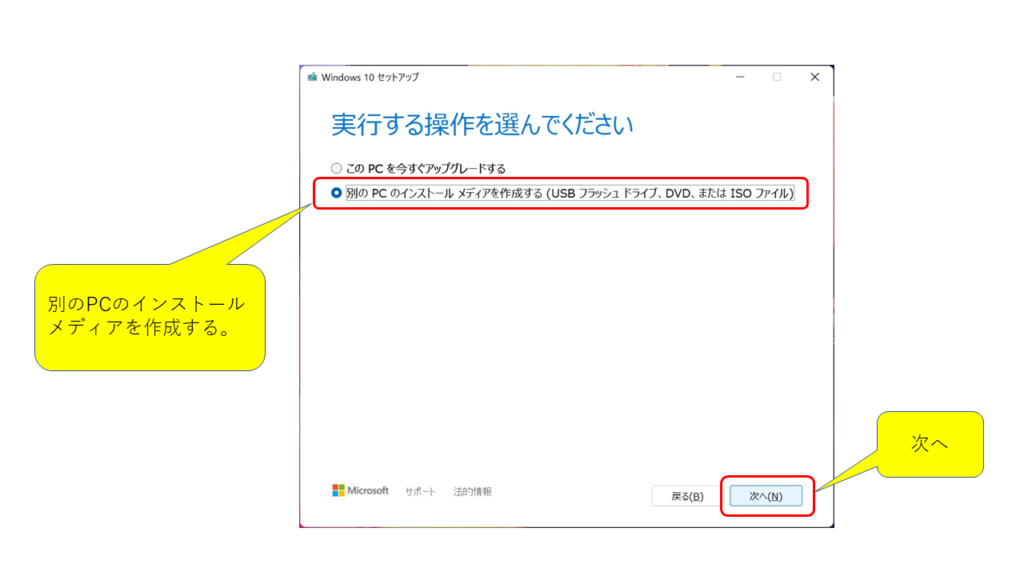
言語とエディションの選択
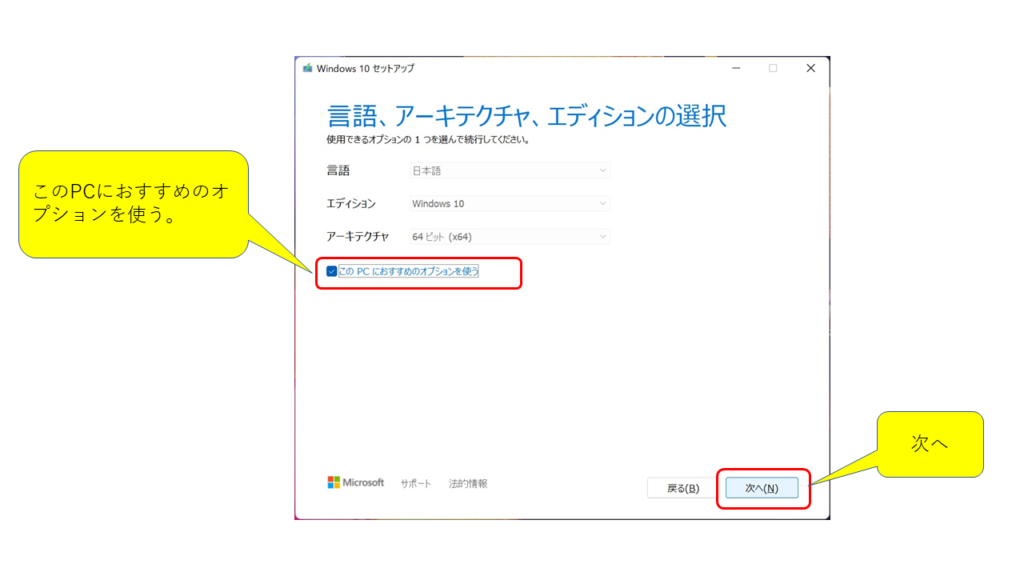
使用するメディアを選ぶ
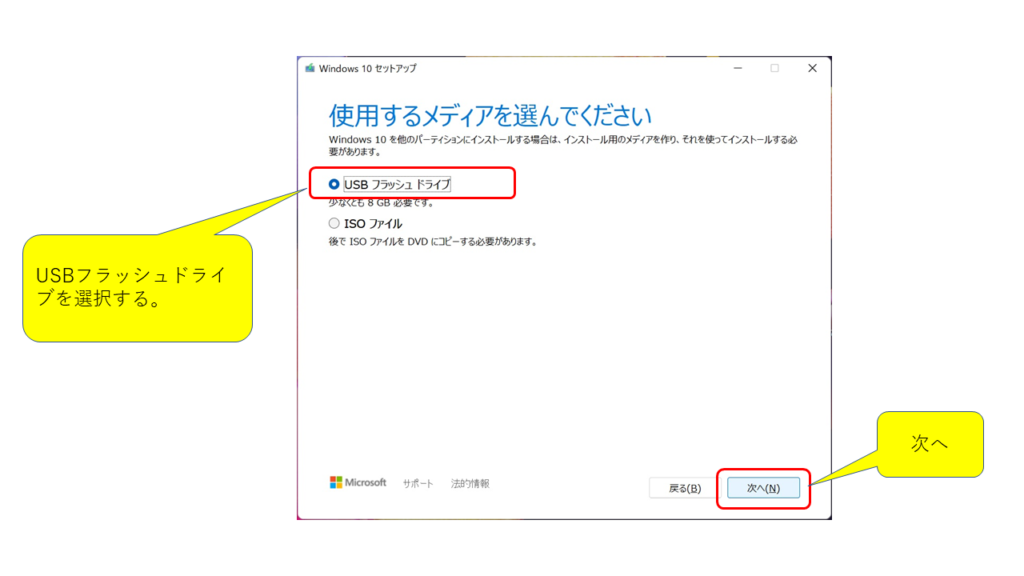
USBフラッシュドライブを選ぶ
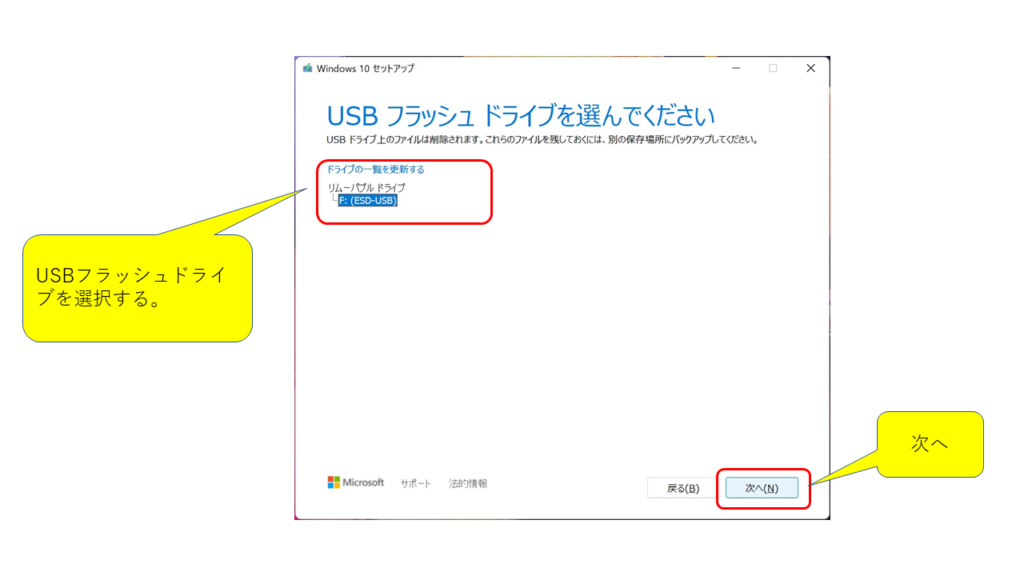
Windows10をダウンロード
Windows10がダウンロードされ、メディアが作成されます。
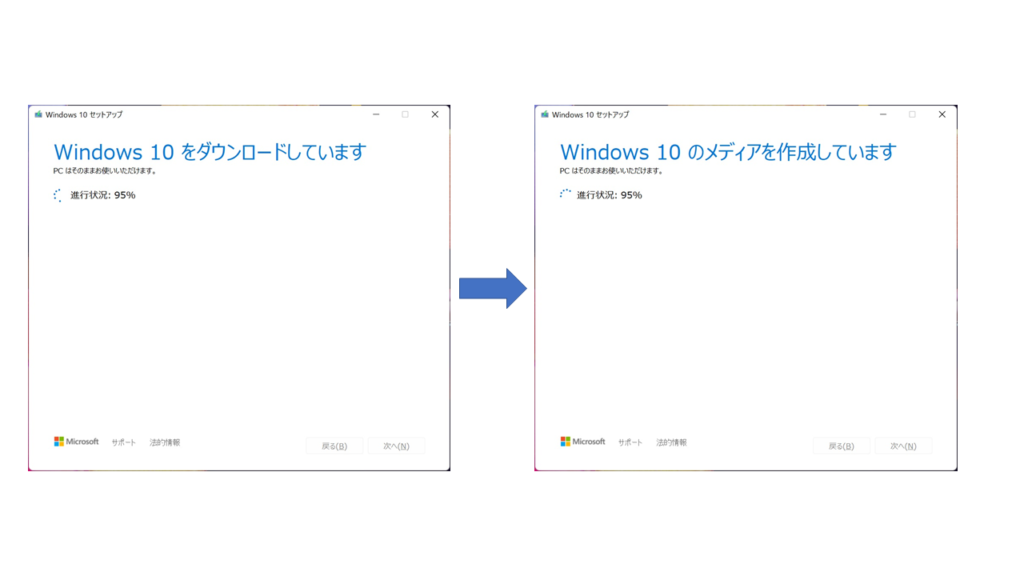
インストールメディアの作成が完了しました。
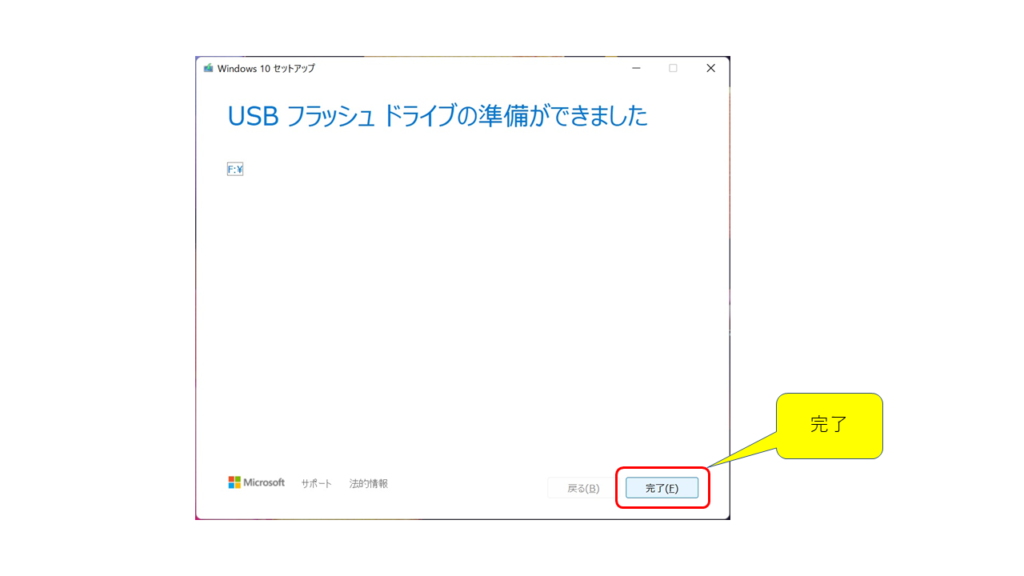
Windows10をインストール
BIOSでUSBフラッシュドライブを起動ドライブに指定
BIOSを立ち上げ、起動優先順位1位をUSBフラッシュドライブとします。
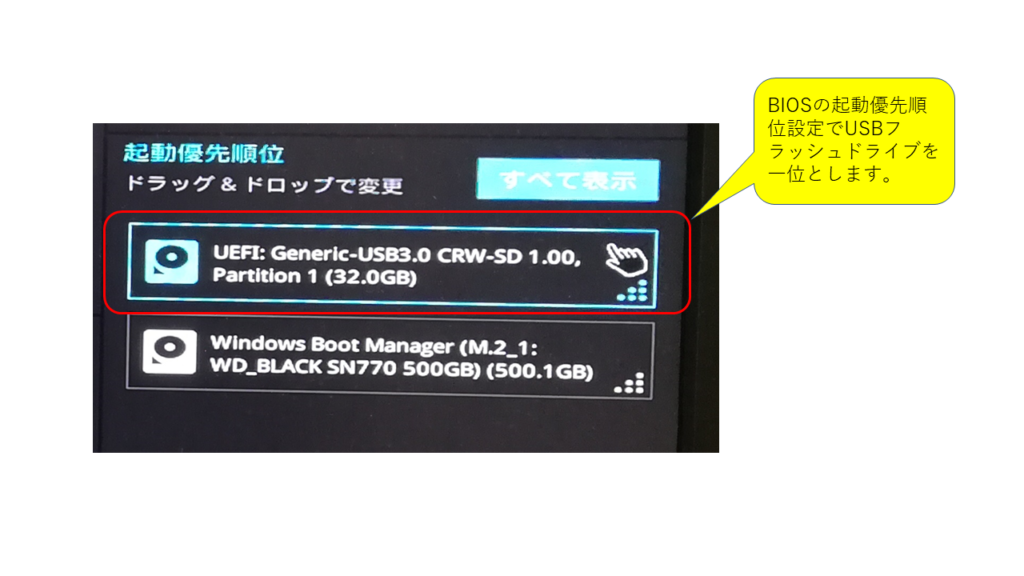
セットアップ開始
BIOSを終了するとWindowsセットアップが立上がります。
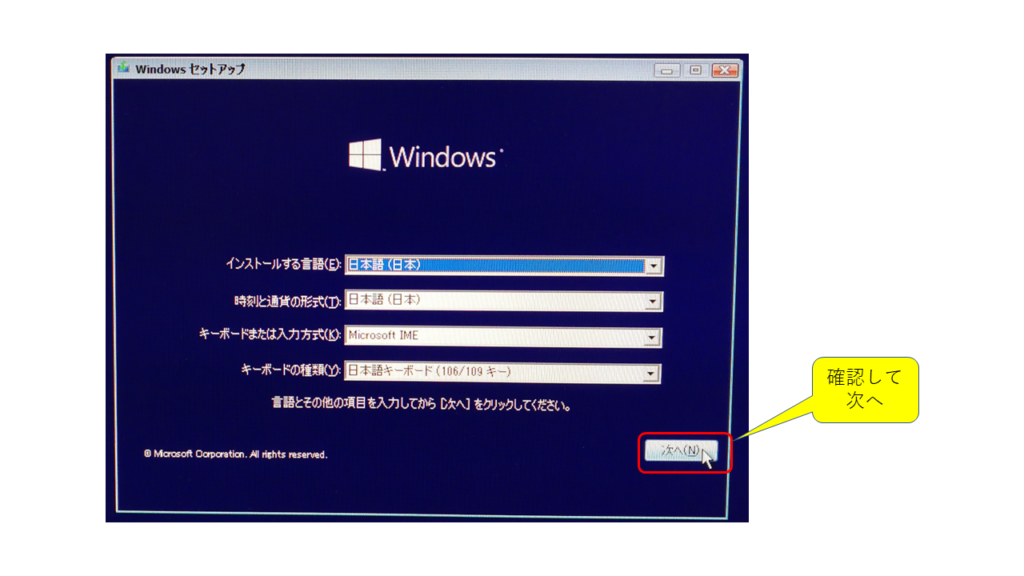
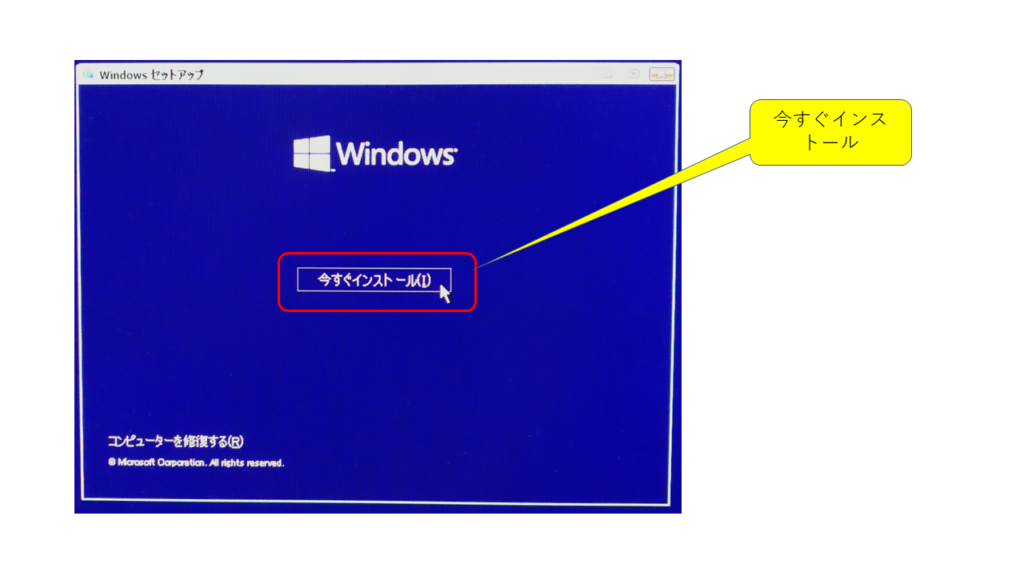
ライセンス認証
Microsoftアカウントにリンクしたデジタルライセンスで認証するため、ここでは「プロダクトキーがありません」を選択します。
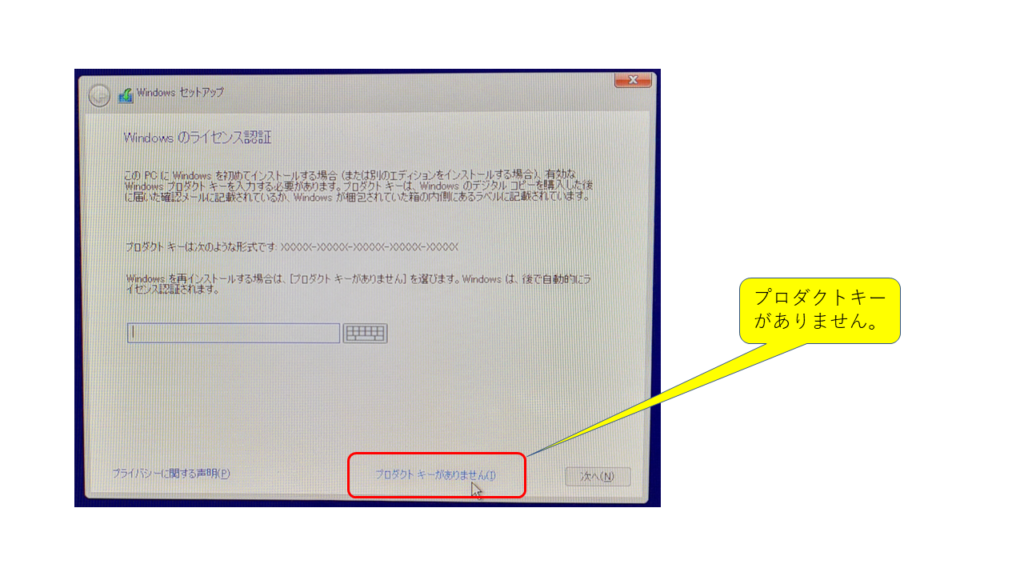
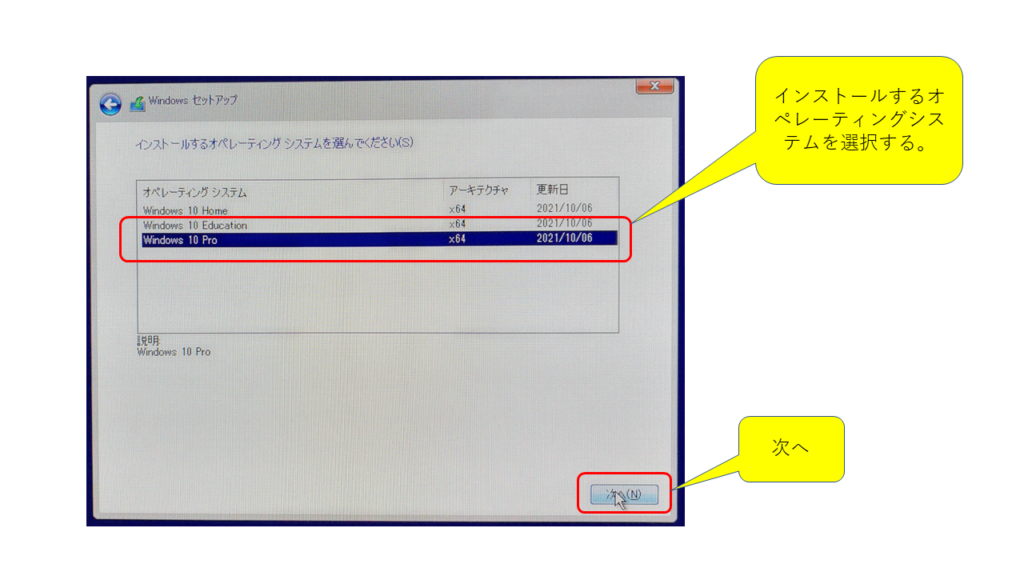
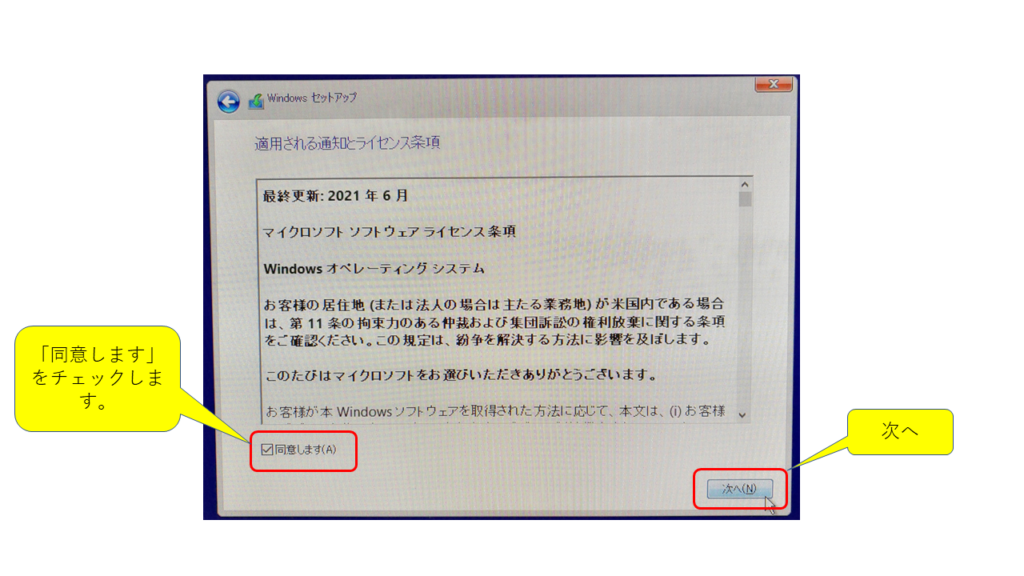
インストールの種類の選択
今回はクリーンインストールするため、「カスタム:Windowsのみをインストールする」を選択します。
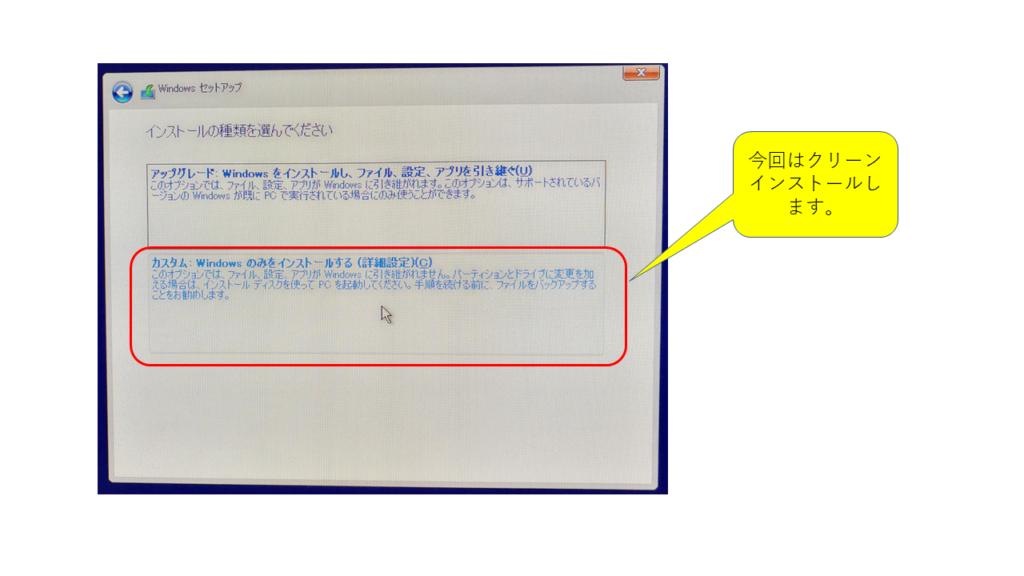
インストール場所の選択
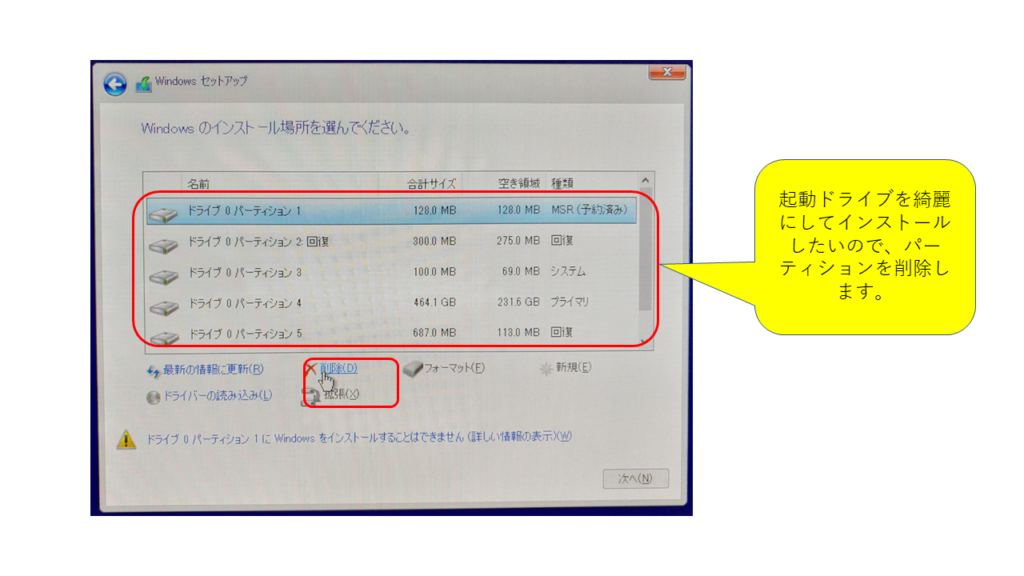
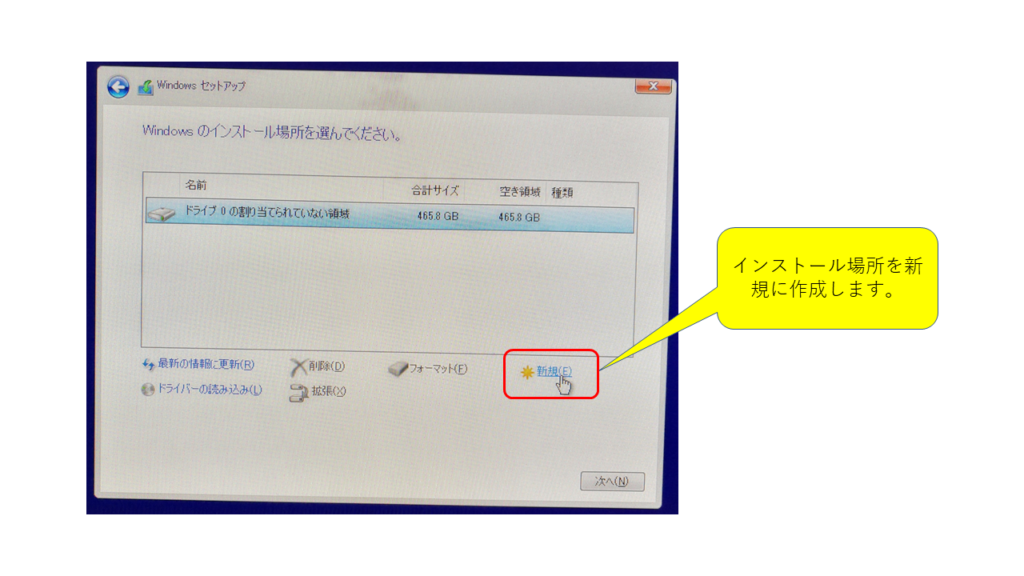
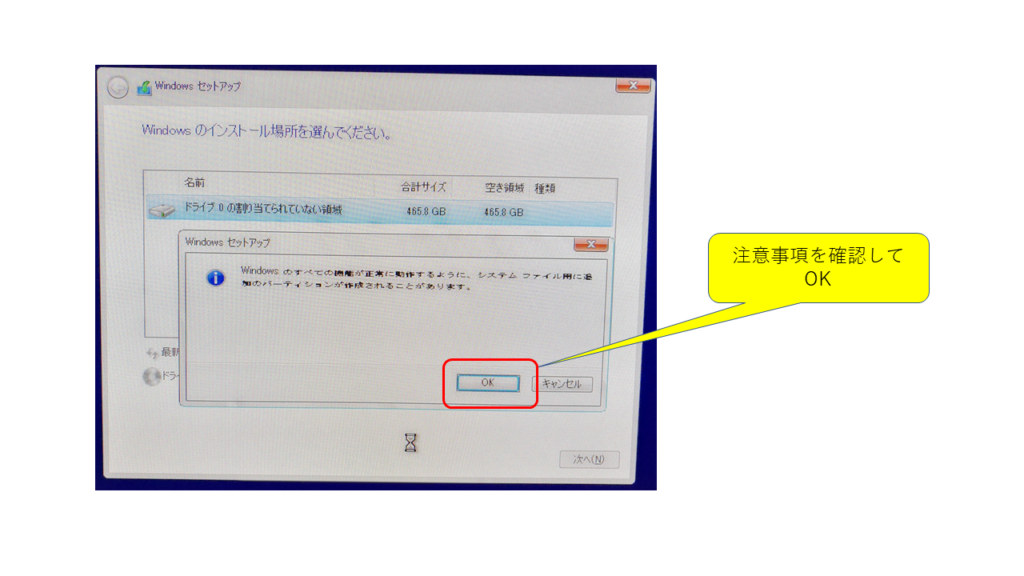
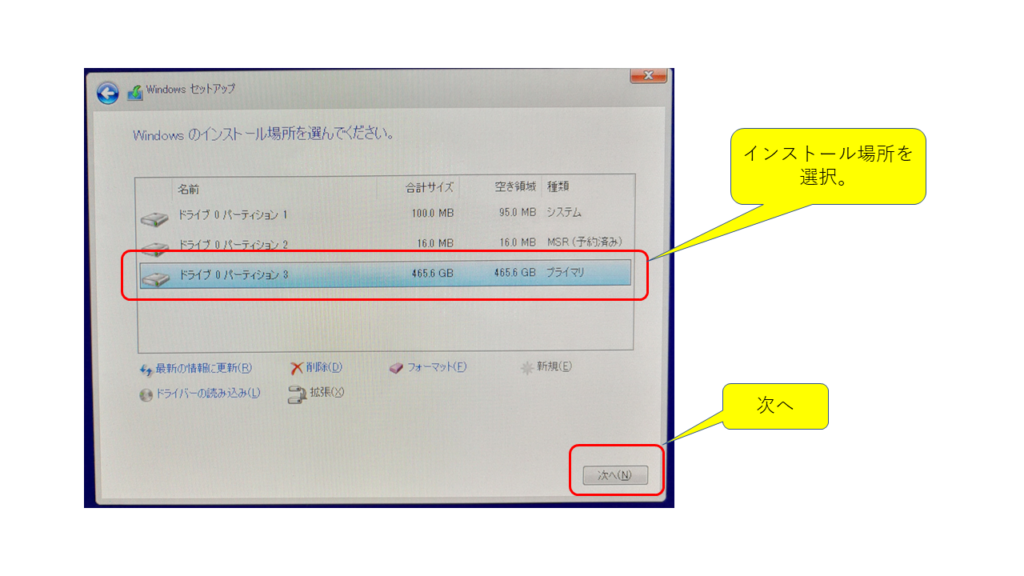
Windowsのインストール
Windowsのインストールが始まります。
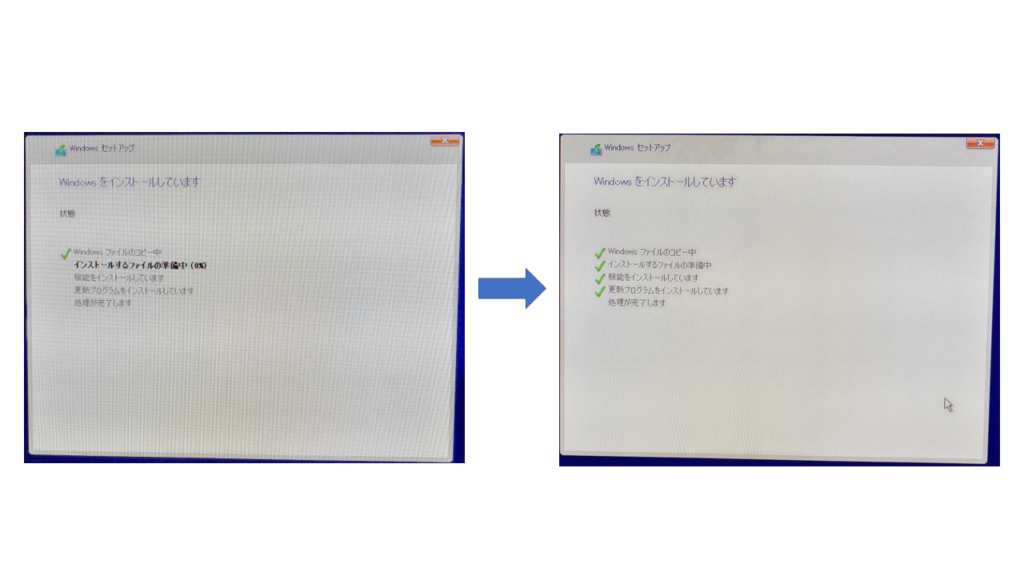
再起動します。
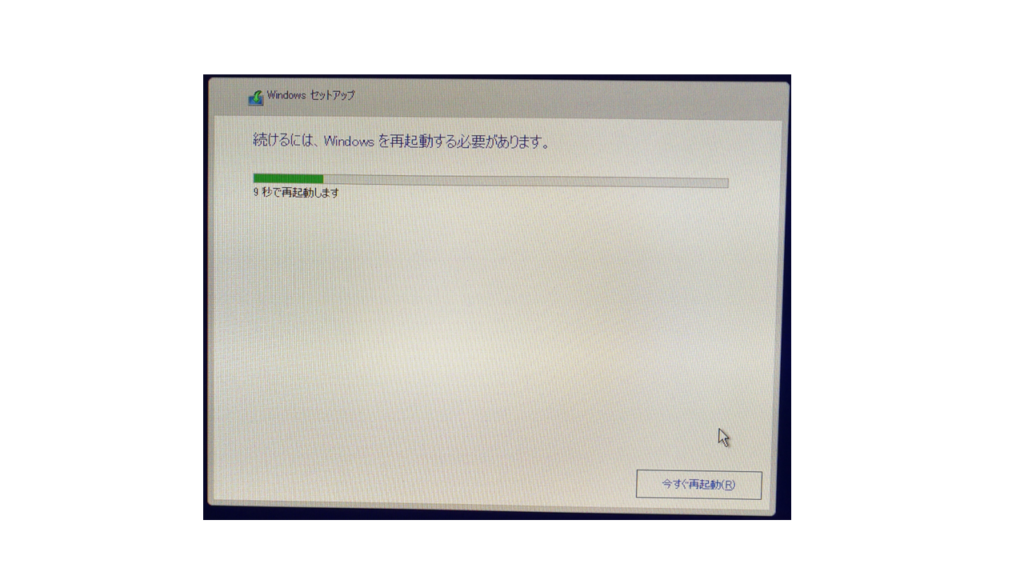
使用条件の選択
住まいの地域「日本」を選択します。
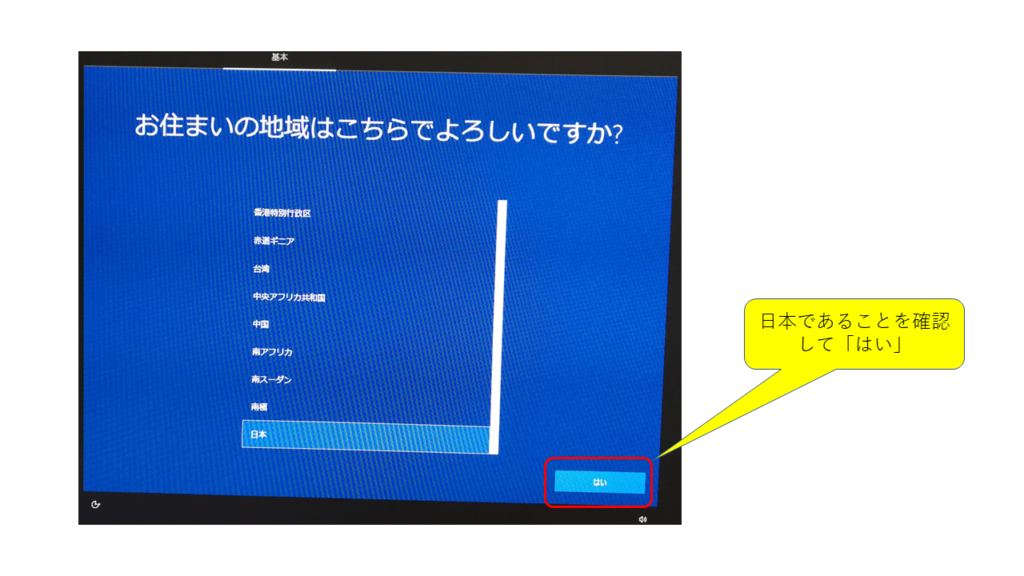
キーボードレイアウトを選択します。
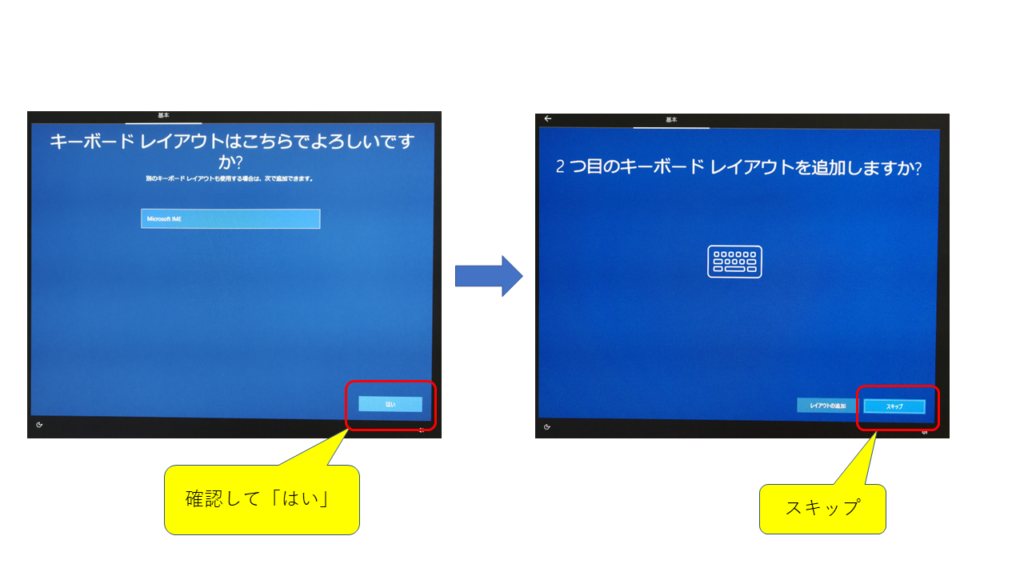
インターネットに接続しない
LANのドライバーがまだインストールされていないためネットワークに接続できません。
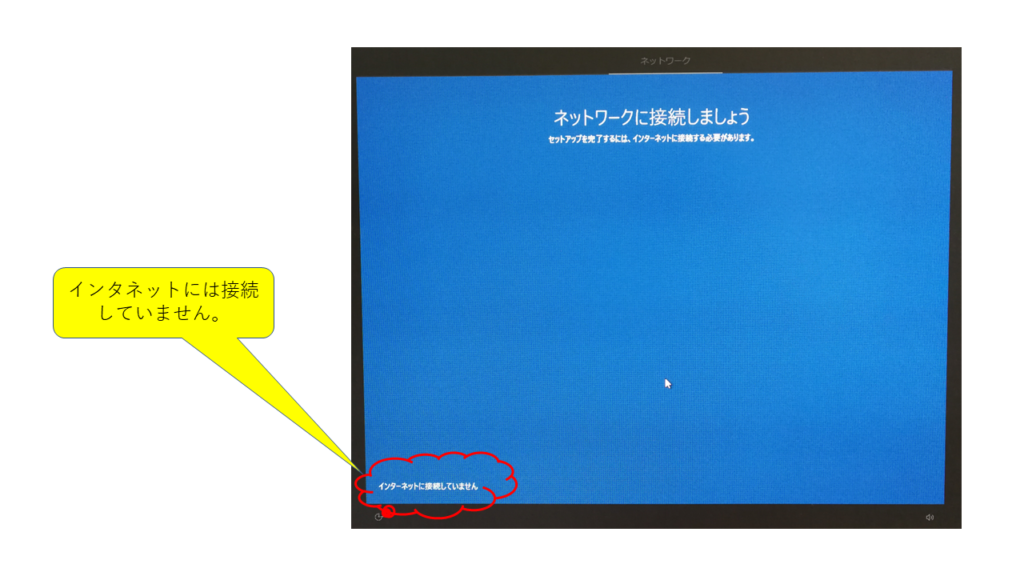
インターネットに接続しないので、制限された設定で続行します。
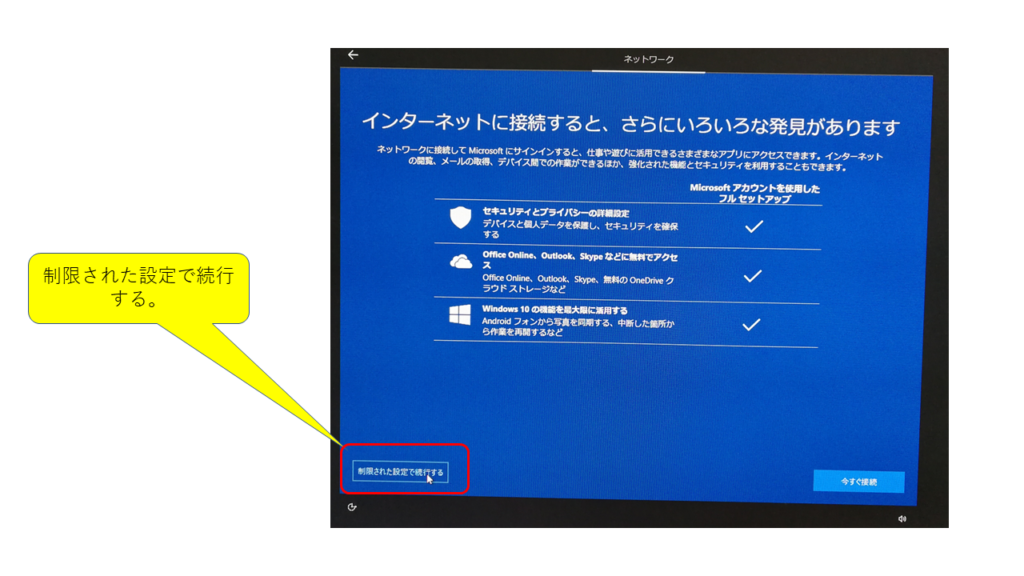
ユーザーの設定
使用するユーザ名を入力します。
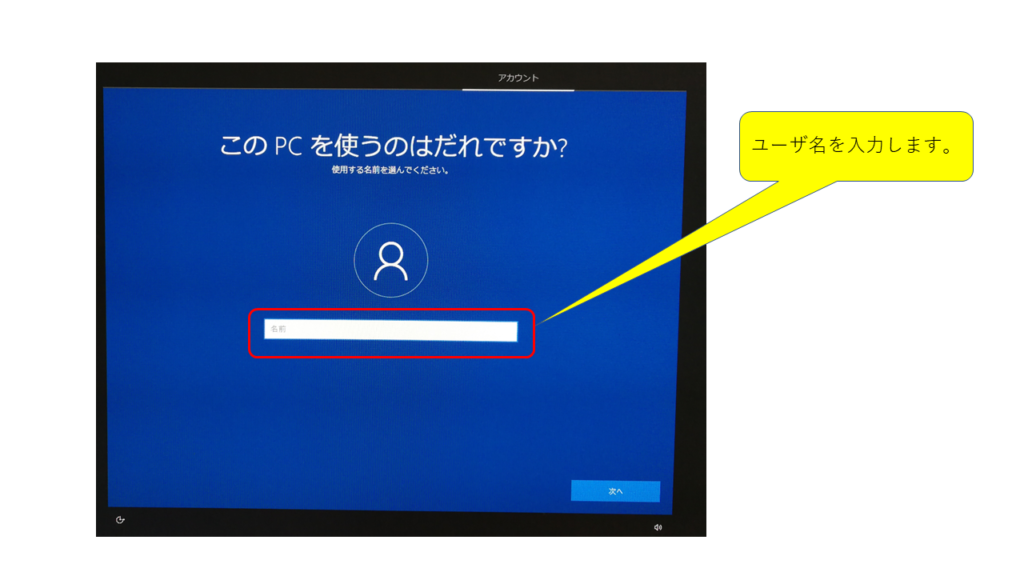
パスワードを決定します。
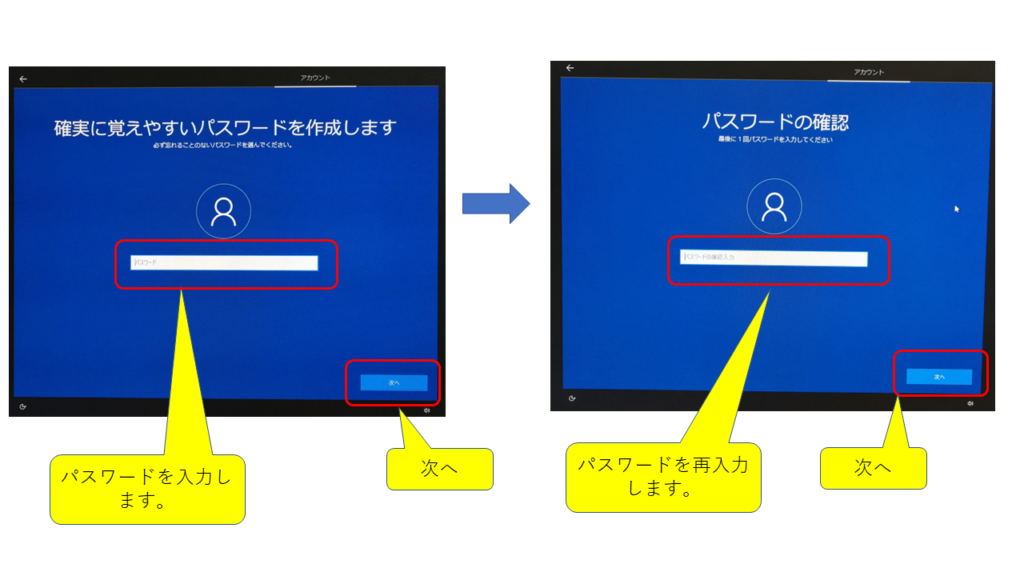
セキュリティの質問3題に回答します。
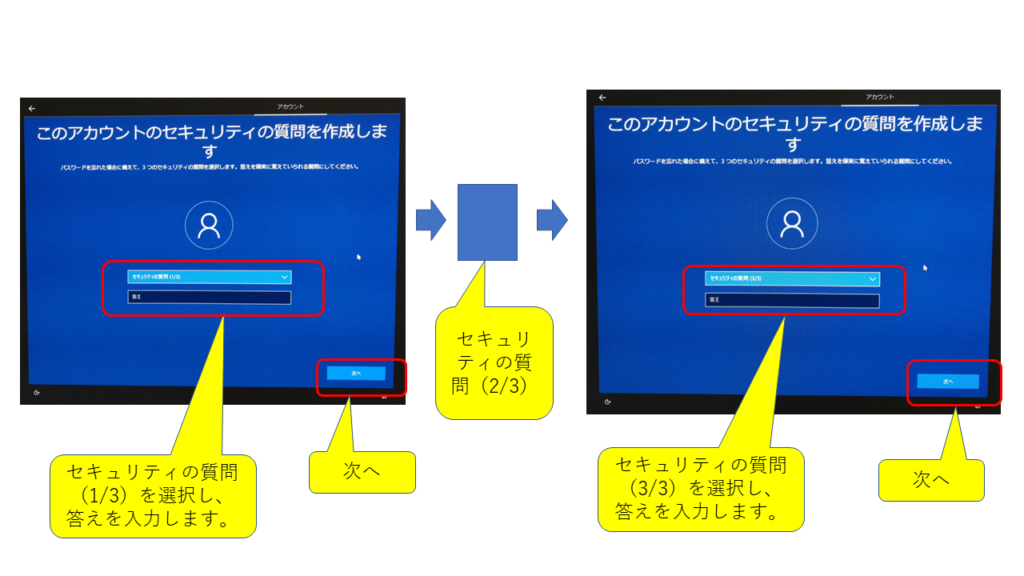
デバイスのプライバシー設定は、項目それぞれに「はい」か「いいえ」を選択します。
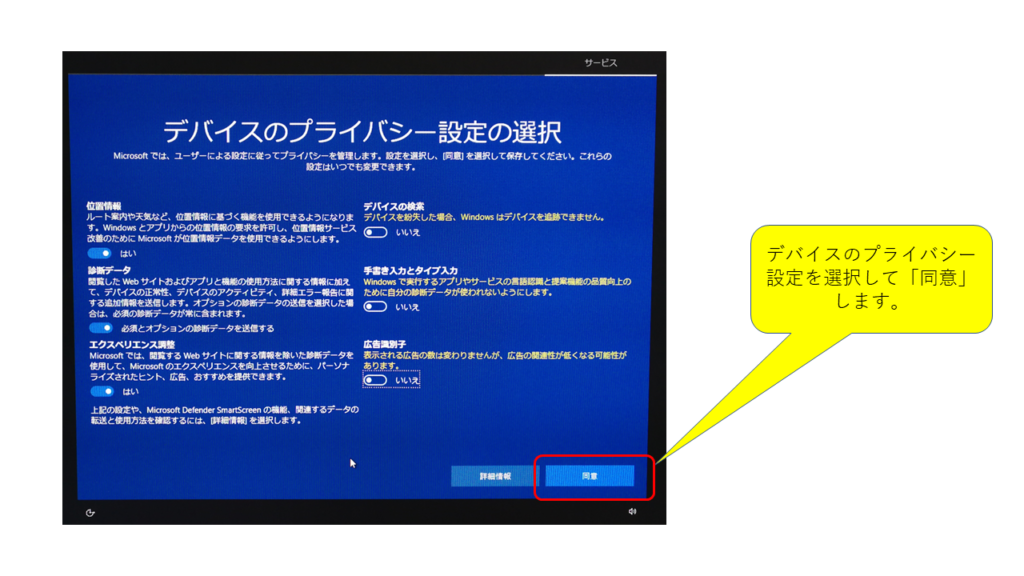
Cortanaによる作業の支援を行うか選択します。
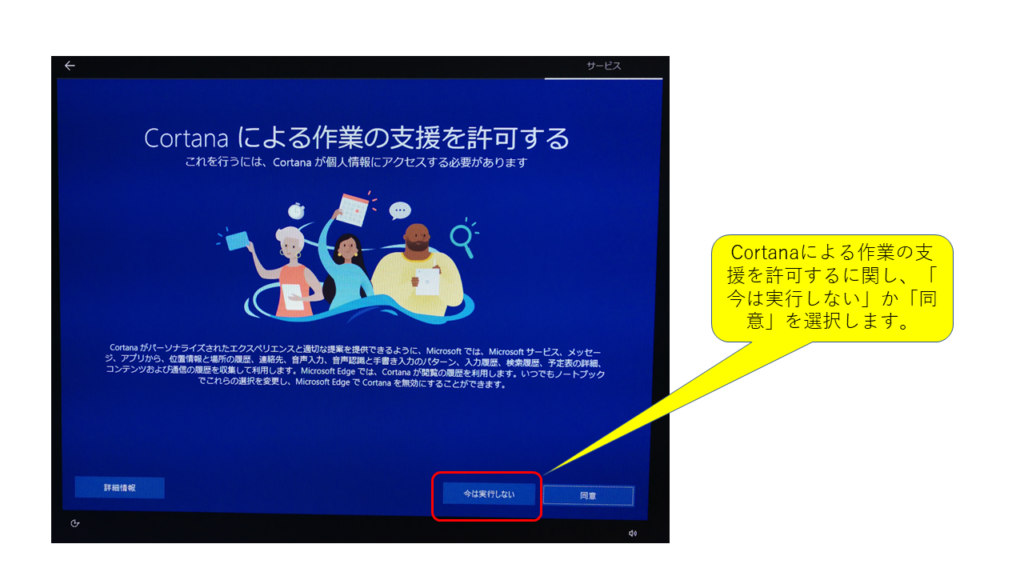
立ち上がり
Windows10が立ち上がりました。
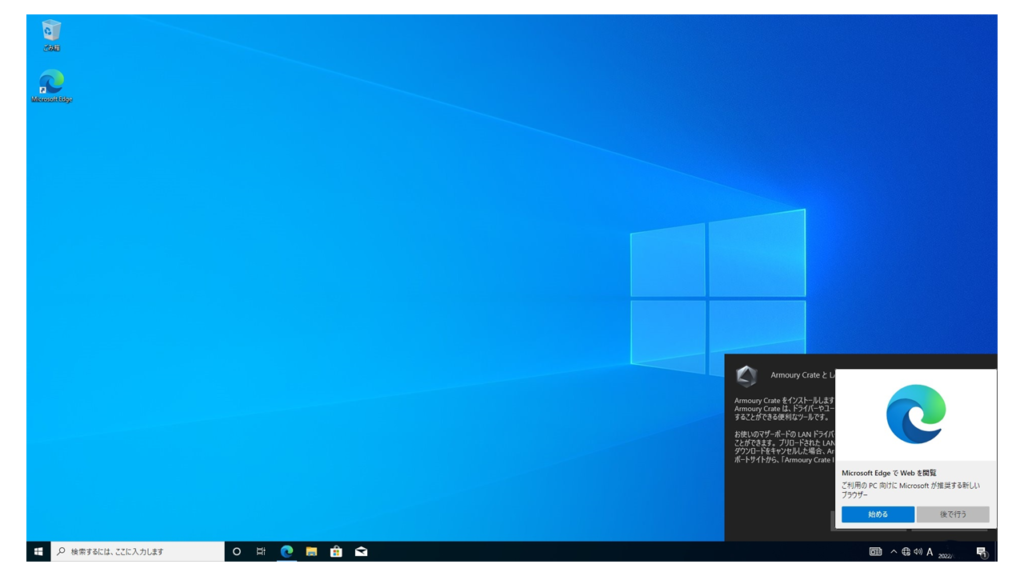
ドライバーのインストール
ASUSのドライバーをマザーボード付属のDVDからインストールします。
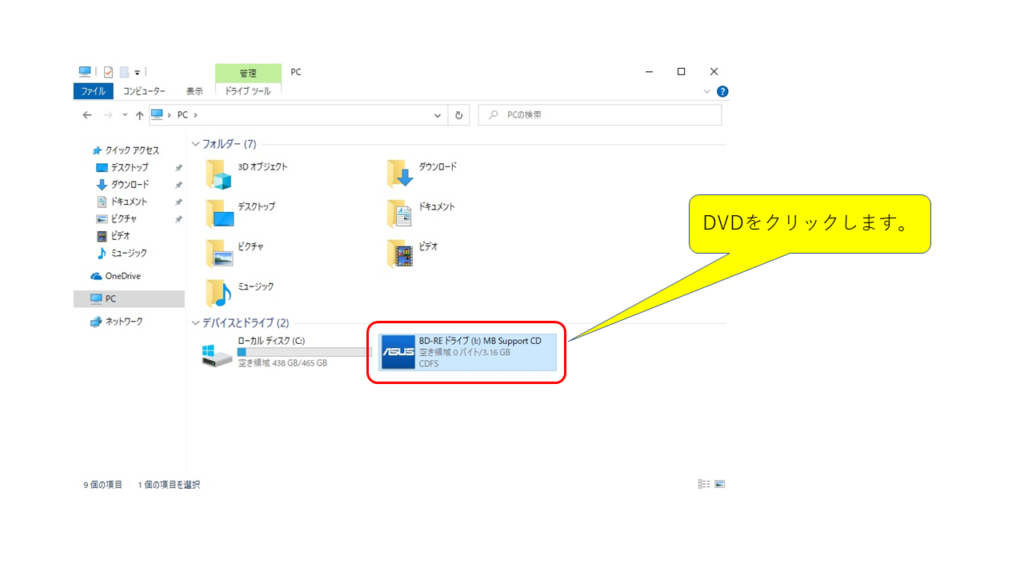
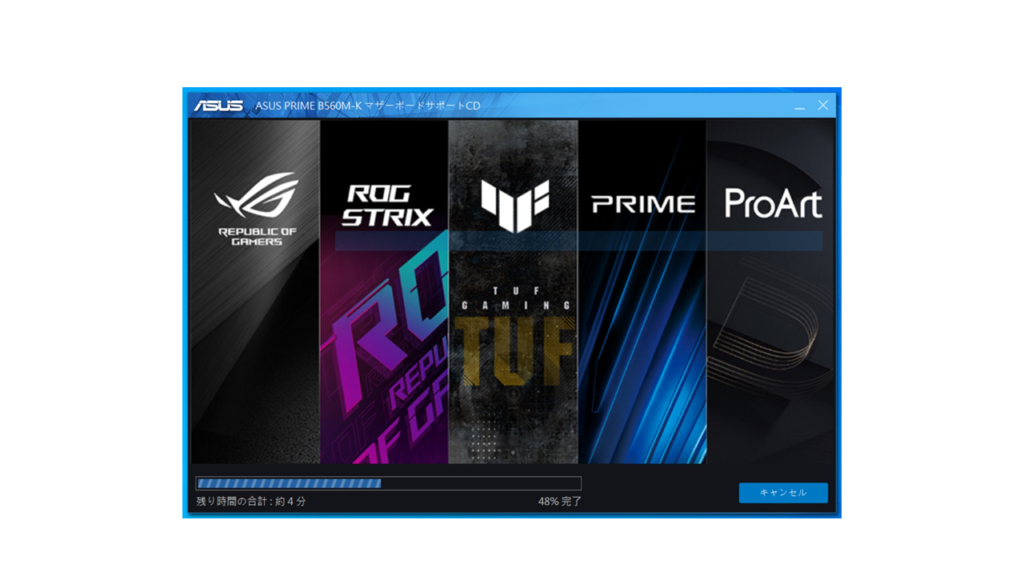
インストール完了したらコンピューターを再起動します。 ドライバーがインストールされるとLAN接続が可能となります。
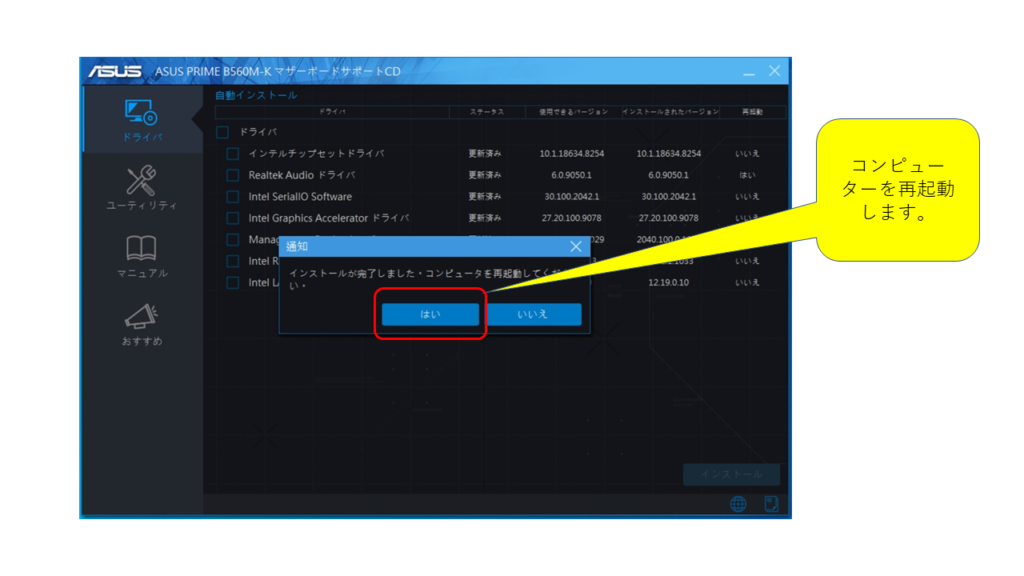
ライセンス認証の確認とマイクロソフトアカウントでの同期
ライセンス認証が出来ているか確認します。
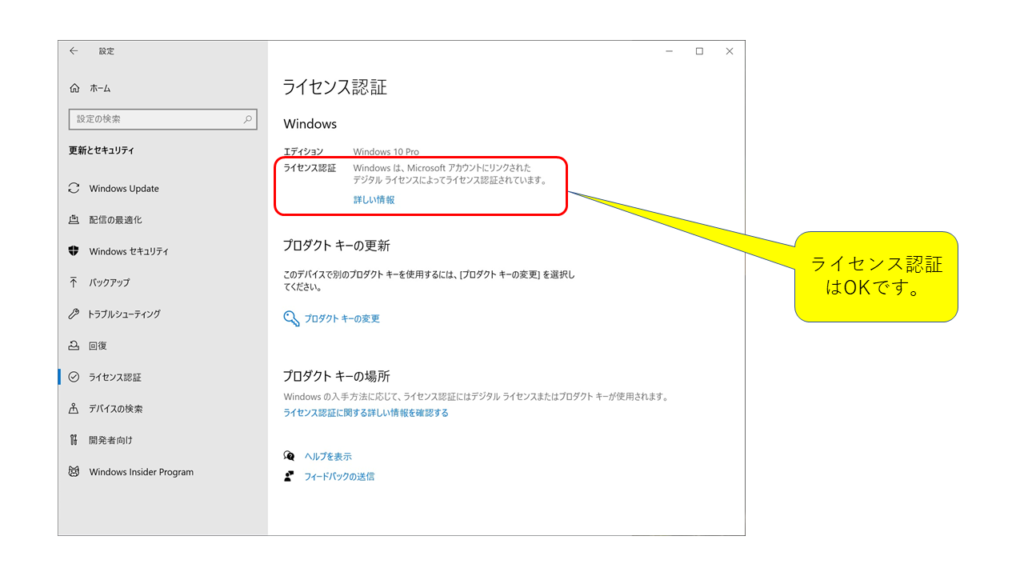
EdgeにMicrosoftアカウントでログイン・同期し、パソコンをマイクロソフトアカウントに紐づけます。
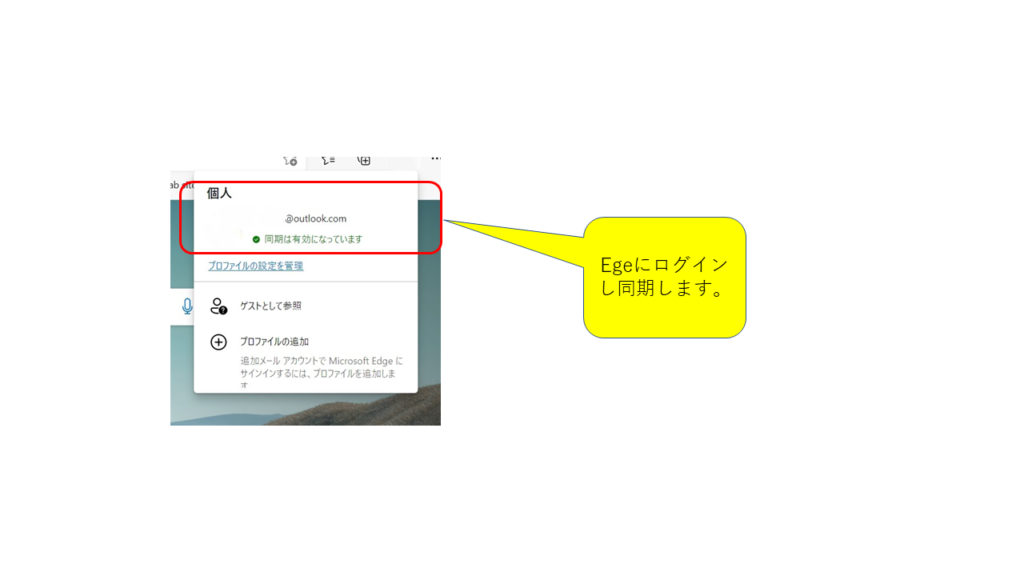



コメント